打印机连接后无法打印东西怎么办 打印机无法打印解决
打印机想要打印文件,首先需要连接电脑,但有时候我们可能会遇到打印机连接后却无法打印的问题。很多用户针对这样的问题,并不知道给如何解决。本文将为大家介绍几种常见的打印机故障原因及解决方法,帮助你迅速恢复打印机功能。

一、打印机连接后无法打印东西怎么办
1、检查基本设置
首先,确保打印机已正确连接到电源,并且处于开启状态。检查打印机与电脑之间的连接方式,无论是有线还是无线连接,都应确保信号稳定。对于无线打印机,确认其是否已成功连接至网络,可以尝试重新启动路由器和打印机,以刷新网络连接。
2、驱动程序问题
驱动程序是电脑与打印机沟通的桥梁,如果驱动程序过时或损坏,可能导致打印机无法识别打印命令。你可以通过专业的打印机驱动管理软件“打印机卫士”下载并安装最新版本的驱动程序。卸载旧驱动后再重新安装新版本通常能解决问题。

 好评率97%
好评率97%
 下载次数:4814089
下载次数:4814089
①、安装并打开-打印机卫士,然后点击“立即检测”;
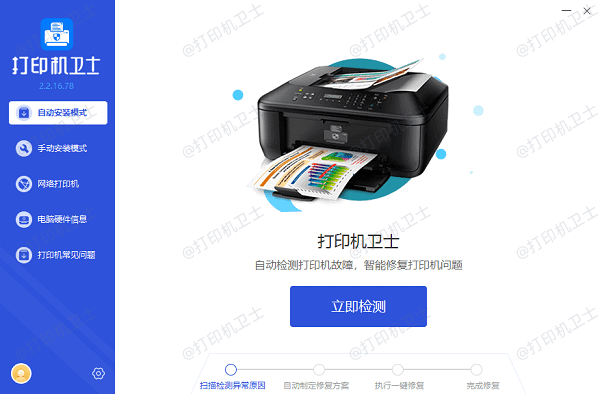
②、软件便会自动检测打印机型号匹配驱动以及检测打印机存在的问题;
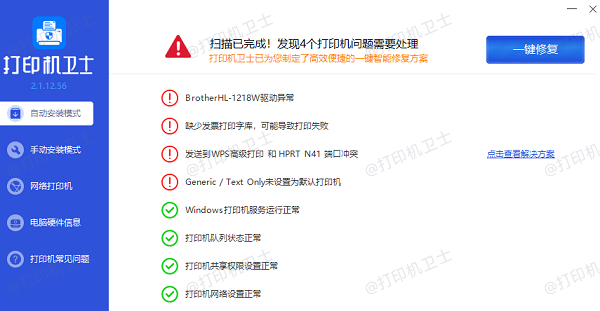
③、根据检测结果点击“一键修复”软件便会进行下载安装驱动,同时解决修复打印机问题。
3、检查打印队列
在电脑上打开“设备和打印机”窗口(Windows系统),或者“打印机与扫描仪”(Mac系统),查看是否有打印任务卡在队列中。取消这些任务,然后再次尝试打印。
4、打印机硬件故障
如果软件方面没有发现问题,可能是打印机硬件出现了故障。检查墨盒或硒鼓是否需要更换,纸张是否正确放置,以及是否有纸张卡住。此外,清洁打印机内部和喷头也是必要的,尤其是对于喷墨打印机。

5、操作系统设置
在某些情况下,操作系统中的打印设置可能被错误地修改。检查打印机是否被设为默认打印机,以及是否有任何阻止打印的选项被启用。在Windows中,可以通过“控制面板”进入“设备和打印机”,在Mac中则通过“系统偏好设置”下的“打印机与扫描仪”。
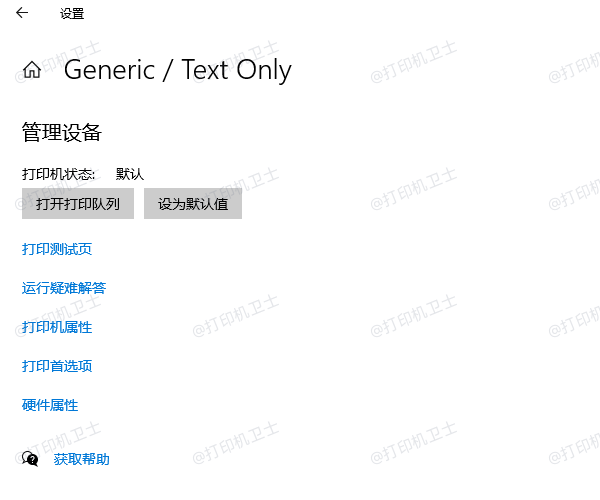
6、网络或共享问题
如果你在一个网络环境中使用打印机,确保你的电脑已正确加入该网络,并且具有访问打印机的权限。有时,网络设置或防火墙设置可能会阻止打印任务的发送,调整相关设置可能有助于解决问题。
以上就是打印机连接后无法打印东西怎么办,打印机无法打印解决。如果有遇到打印机连接、共享、报错等问题,可以下载“打印机卫士”进行立即检测,只需要一步便可修复问题,提高大家工作和打印机使用效率。